Kako postaviti upit u bazu podataka MS Access 2019

Naučite kako postaviti upite u Access bazi podataka uz jednostavne korake i savjete za učinkovito filtriranje i sortiranje podataka.
Tema je skup elemenata dizajna koje možete primijeniti na slajdove u svojoj prezentaciji. Microsoft PowerPoint 2007 uključuje 20 pažljivo izrađenih tema koje možete koristiti kako biste svojim PowerPoint prezentacijama dali profesionalni izgled. Svaka tema uključuje ove osnovne komponente:
Boje: četiri boje koje se koriste za tekst ili pozadinu i šest boja naglaska.
Fontovi: font naslova i običan font teksta.
Stilovi pozadine: pozadinske boje i efekti kao što su uzorci ili gradijentne ispune.
Efekti dizajna: skup elemenata kao što su stilovi metaka i linija.
Da biste primijenili temu na cijelu prezentaciju, kliknite temu u grupi Teme na kartici Dizajn. Ako željena tema nije vidljiva, pomaknite se da biste je prikazali. Kliknite strelicu prema dolje u galeriji tema za prikaz proširenog popisa tema.
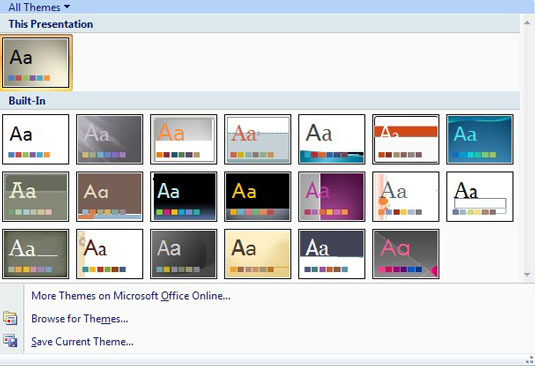
Nabavite veze na više besplatnih PowerPoint tema u galeriji tema.
Da biste primijenili temu na određeni slajd(e), odaberite slajd(ove), desnom tipkom miša kliknite temu i odaberite Primijeni na odabrane slajdove.
Svaka PowerPoint tema uključuje shemu boja s 12 usklađenih boja koje su odabrali profesionalci dizajna:
Četiri boje teksta/pozadine: primarne boje za vašu prezentaciju. Jedan iz svakog para koristi se za tekst, a drugi za pozadinu.
Šest boja naglaska: boje koje se koriste za elemente slajda koje nadopunjuju tekst i boje pozadine.
Dvije boje hiperveze: boje se koriste samo kada vaša prezentacija uključuje hiperveze.
Kada primijenite temu, primjenjuje se njezina shema boja. Međutim, PowerPoint vam omogućuje promjenu sheme boja.
Da biste promijenili shemu boja, ali ne i temu, kliknite gumb Boje teme u gornjem desnom kutu grupe Teme za prikaz padajućeg popisa s kojeg možete odabrati shemu boja.
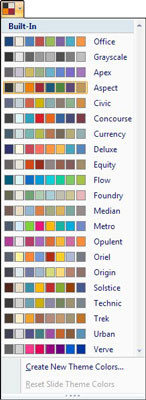
Možete primijeniti Opulent temu, ali koristite shemu boja Verve.
Naučite kako postaviti upite u Access bazi podataka uz jednostavne korake i savjete za učinkovito filtriranje i sortiranje podataka.
Tabulatori su oznake položaja u odlomku programa Word 2013 koje određuju kamo će se točka umetanja pomaknuti kada pritisnete tipku Tab. Otkrijte kako prilagoditi tabulatore i optimizirati svoj rad u Wordu.
Word 2010 nudi mnoge načine označavanja i poništavanja odabira teksta. Otkrijte kako koristiti tipkovnicu i miš za odabir blokova. Učinite svoj rad učinkovitijim!
Naučite kako pravilno postaviti uvlaku za odlomak u Wordu 2013 kako biste poboljšali izgled svog dokumenta.
Naučite kako jednostavno otvoriti i zatvoriti svoje Microsoft PowerPoint 2019 prezentacije s našim detaljnim vodičem. Pronađite korisne savjete i trikove!
Saznajte kako crtati jednostavne objekte u PowerPoint 2013 uz ove korisne upute. Uključuje crtanje linija, pravokutnika, krugova i više.
U ovom vodiču vam pokazujemo kako koristiti alat za filtriranje u programu Access 2016 kako biste lako prikazali zapise koji dijele zajedničke vrijednosti. Saznajte više o filtriranju podataka.
Saznajte kako koristiti Excelove funkcije zaokruživanja za prikaz čistih, okruglih brojeva, što može poboljšati čitljivost vaših izvješća.
Zaglavlje ili podnožje koje postavite isto je za svaku stranicu u vašem Word 2013 dokumentu. Otkrijte kako koristiti različita zaglavlja za parne i neparne stranice.
Poboljšajte čitljivost svojih Excel izvješća koristeći prilagođeno oblikovanje brojeva. U ovom članku naučite kako se to radi i koja su najbolja rješenja.








